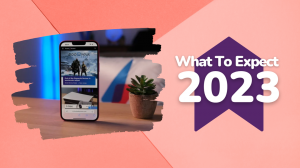Как да следвате хештаг в Twitter
Ето два начина, по които можете да следвате хештаг Twitter, така че винаги можете да сте в течение на любимите си теми.
Важно е всеки да знае как да бъде в крак с новините, които са подходящи за него, а социалните медии направиха това по-лесно от всякога.
Един от най-добрите начини да разберете е да използвате Twitter, тъй като търсенето на хештагове незабавно отваря нови теми в различни теми от множество хора, така че можете да видите кои са най-популярните или най-новите мнения за почти каквото и да е.
Имайки това предвид, си струва да знаете как да следвате хештаг, за да знаете къде можете незабавно да намерите цялата подходяща информация по дадена тема. Каквото и да искате да следвате, ето двата начина, по които можете да следвате хаштагове в Twitter.
Това, което използвахме
Нуждаете се само от устройство, което има достъп до уебсайта на Twitter. Това не може да се направи в приложението Twitter, но всички телефони, таблети и лаптопи могат да правят това, стига да имат достъп до уеб браузър.
- Ние използвахме Huawei MateBook 16, бягане Twitter и Tweetdeck.
- Като използвате символа за хештаг (#) в началото, въведете дума за търсене с една дума, която искате да следвате
- Натиснете enter, за да отидете до резултатите от търсенето
- Щракнете върху трите точки от дясната страна, за да видите повече опции
- Щракнете върху „Запазване на търсенето“, за да добавите този хештаг към списъка си за търсене
- Щракнете върху избрания от вас хаштаг от вашия списък със запазени търсения
На уебсайта на Twitter можете да запазвате търсенията, така че те да изскачат автоматично в лентата ви за търсене, така че не е нужно да продължавате да го търсите всеки път. Това не може да се направи в приложението Twitter.
-
Стъпка
1Като използвате символа за хештаг (#) в началото, въведете дума за търсене с една дума, която искате да следвате
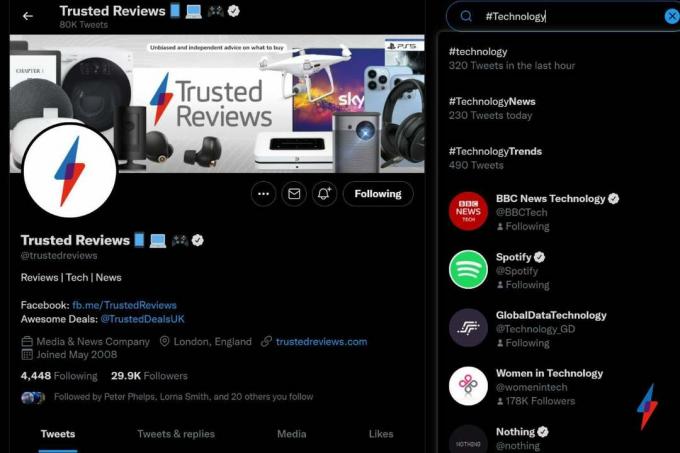
Ще искате да сте сигурни, че винаги използвате символа за хештег, преди да търсите термин от една дума, в противен случай той няма да се регистрира като хештаг.
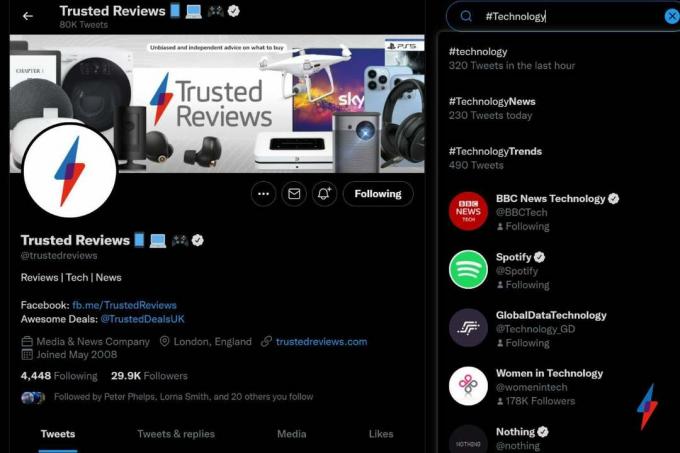
-
Стъпка
2Натиснете enter, за да отидете до резултатите от търсенето
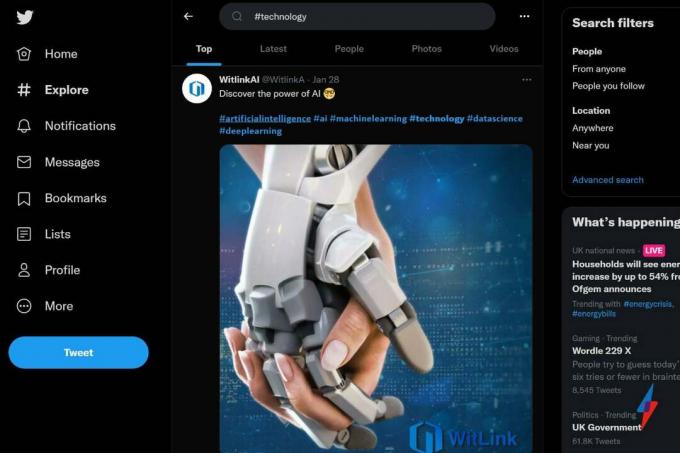
Страницата с резултати от търсенето ще покаже всички туитове, които споменават този хаштаг.
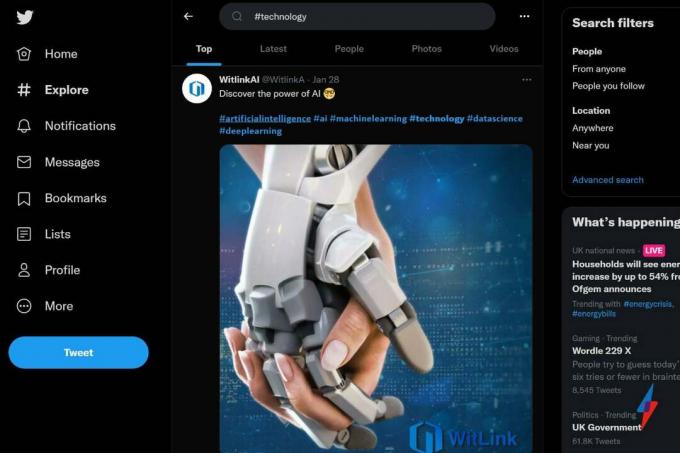
-
Стъпка
3Кликнете върху трите точки от дясната страна, за да видите повече опции
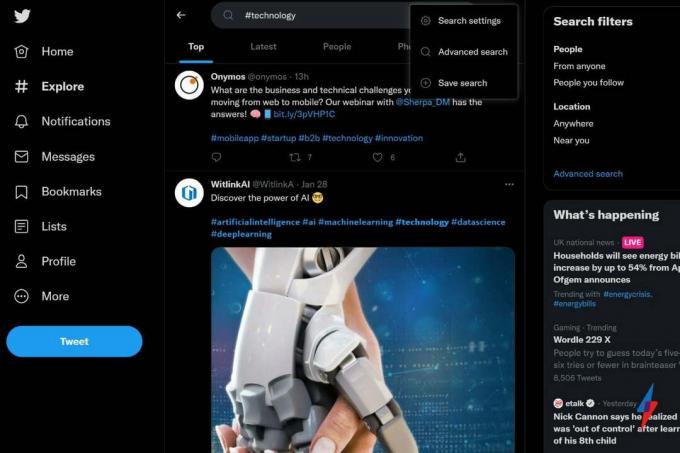
Когато щракнете върху трите точки, ще излезе с три опции. Третата опция надолу е тази, върху която искате да щракнете.
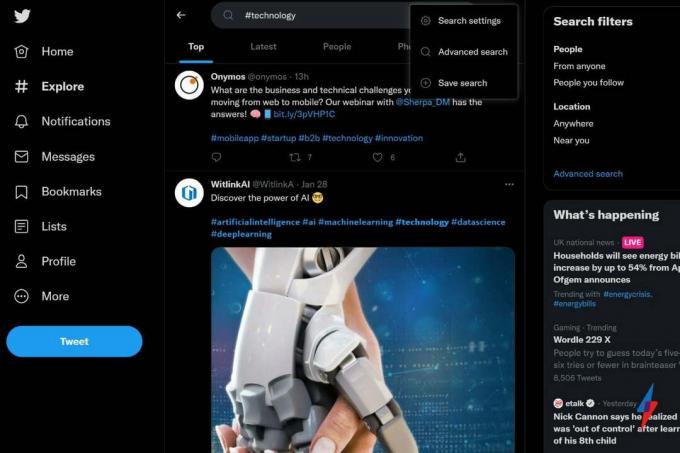
-
Стъпка
4Щракнете върху „Запазване на търсенето“, за да добавите този хештаг към списъка си за търсене

След като търсенето бъде запазено, то ще се появи в списъка ви с лента за търсене, така че да имате достъп до него незабавно през цялото време. Имате избор да изтриете запазеното търсене, ако вече не искате да го следвате, но винаги можете да го добавите отново, като следвате тези стъпки.

Първоначално Tweetdeck беше независимо приложение, но по-късно Twitter го придоби през 2011 г. Tweetdeck предлага по-удобен начин за търсене и управление на вашите туитове и ви позволява да виждате няколко времеви линии наведнъж, така че да можете да сте в течение с различни теми.
- Отворете Tweetdeck
- Щракнете върху иконата + в крайното ляво вертикално меню
- Щракнете върху иконата Търсене в изскачащото меню
- В новия прозорец за търсене, който се показва, въведете вашето търсене с хештег и натиснете enter
- Най-дясната страна на вашия интерфейс вече ще има този хештаг като своя собствена колона
ЧЗВ
Хештегът е символ, написан със символа „#“ и е създаден в Twitter, за да могат хората да следят теми, от които се интересуват.
Може да ви хареса…

Как да разберете дали паролата ви е била компрометирана

Как да направите екранна снимка на Mac

Къде можете да гледате Зимните олимпийски игри в Обединеното кралство?
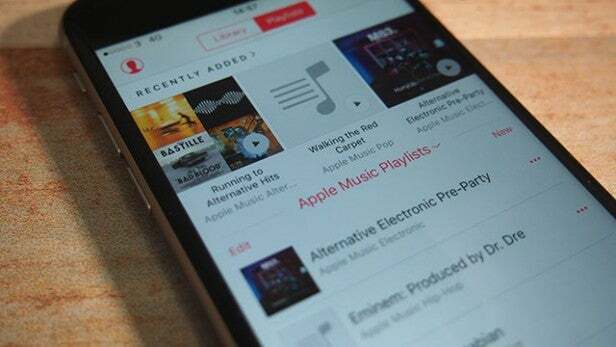
Как да прехвърляте плейлисти на Spotify към Apple Music на iPhone

Как да предавате поточно The Matrix Resurrections в 4K HDR в Обединеното кралство
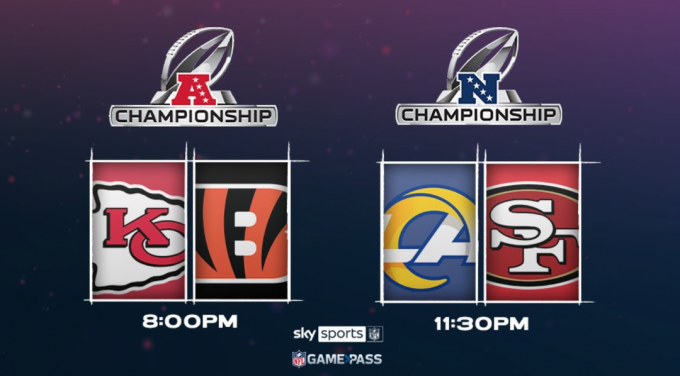
Как да гледате шампионата на NFL Conference Championships в Обединеното кралство: Bengals срещу Chiefs, 49ers срещу Rams
Защо да вярваме на нашата журналистика?
Основана през 2004 г., Trusted Reviews съществува, за да даде на нашите читатели изчерпателни, безпристрастни и независими съвети какво да купуват.
Днес имаме 9 милиона потребители на месец по целия свят и оценяваме повече от 1000 продукта годишно.